با انتشار ویندوز 10، کمپانی مایکروسافت علاوه بر بازنگری بزرگ در سیستم عامل مخصوص خود، تصمیم گرفت که بهروزرسانیهای مفید و کاربردی بیشتری را در اختیار کاربران قرار دهد. یکی از این بهروزرسانیها، آپدیت Creators است. هر چند این آپدیت به صورت رسمی در 11 آوریل برای همه کاربران منتشر خواهد شد اما با این آموزش شما میتوانید این بهروزرسانی را هماکنون دریافت کرده و روی رایانه شخصی خود نصب کنید.
با ما در آیتیرسان همراه باشید. برای دریافت آپدیت Creators در ویندوز 10، مطابق با روش زیر عمل کنید.
استفاده از دستیار آپدیت مایکروسافت
یکی از بخشهای جدید آپدیت Creators این است که کمپانی مایکروسافت ابزار جدیدی را به نام دستیار بهروزرسانی (Update Assistant tool) برای دریافت سریعتر آپدیتهای ویندوز ارایه کرده است. شما به راحتی میتوانید این دستیار را از سایت رسمی مایکروسافت یا دیگر منابع، دانلود کرده و بهروزرسانی ذکر شده را بر روی دستگاه ویندوزی خود، حتی در صورتی که آپدیت Creators مشخصا برای دیوایس شما عرضه نشده باشد، دانلود و نصب کنید. همچنین این ابزار به شما اجازه میدهد که آپدیت Creators را یک هفته زودتر از انتشار رسمی (11 آوریل) آن یعنی در تاریخ 5 آوریل دریافت کنید. اخیرا نیز شرکت مایکروسافت در وبلاگ خود پستی را منتشر کرده که بیان میکند این دستیار بروزرسانی برای کاربرانی حرفهای است که از نسخه رسمی و لایسنس شده ویندوز 10 استفاده میکنند.
شما میتوانید این ابزار کابردی را از طریق این لینک دانلود کرده و روی رایانه شخصی خود نصب کنید. پس از اجرای این نرمافزار پیغامی نشان داده میشود که اعلام میکند شما از بروزترین نسخه ویندوز 10 استفاده نمیکنید. در صورتی که شما از بیلد نامبر ویندوز خود آگاه نباشید، این پیام برای شما برای نامفهوم و ناآشنا خواهد بود. اگر از بروزرسانی منتشر شده در سالگرد ویندوز 10 (Anniversary Update) استفاده میکنید، این برنامه ویندوز دستگاه شما را ورژن 14393 نمایش میدهد و به شما پیشنهاد میکند که با دریافت آپدیت Creators از آخرین و پایدارترین نسخه ویندوز 10 یعنی ورژن 15063 بهره ببرید.
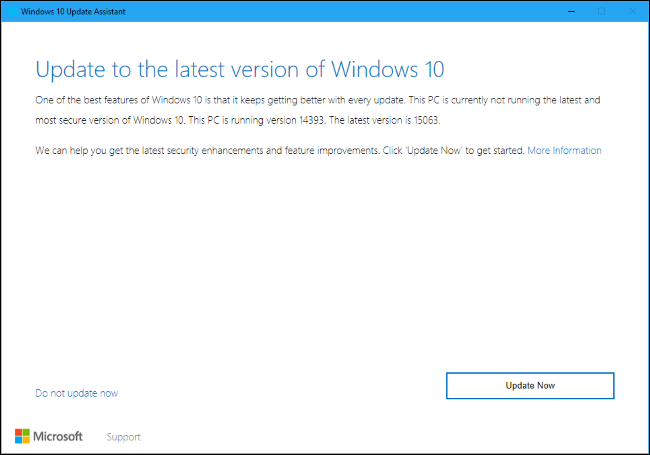
با کلیک بر روی دکمه Update Now، این دستیار به صورت خودکار، بروزرسانی Creators را برای رایانه شما دانلود و نصب خواهد کرد. در حین دریافت، میتوانید از طبق معمول از کامپیوتر خود استفاده کنید یا حتی در صورت نیاز میتوانید که این پنجره دانلود را کوچک (minimize) کنید. با این کار این پنجره در قسمت اعلانها (notification ) باقی مانده و به صورت اتوماتیک وظیفه خود را همچنان انجام خواهد داد.
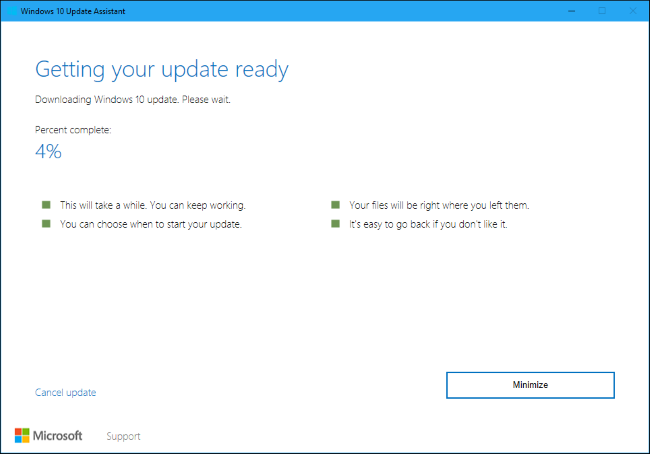
البته ذکر این نکته نیز الزامی است که به دلیل اینکه مایکروسافت نسخه رسمی آپدیت Creators به طور مشخص را برای کامپیوتر شما عرضه نکرده است، شاید با این بروزرسانی با مشکلاتی سختافزاری و باگهایی نرمافزاری روبرو شوید. بنابراین اگر پس از این آپدیت احساس کردید که بخشی از دستگاه ویندوزیتان به درستی کار نمیکند، میتوانید به راحتی به نسخه قبلی ویندوز خود بازگشته و تا انتشار رسمی آپدیت Creators برای دیوایس خود منتظر بمانید. مایکروسافت همیشه قبل ارایه ورژن نهایی، نسخههایی از بروزرسانی خود را در اختیار کاربران قرار میدهد و به تدریج مشکلات موجود در آنها را برطرف میکند.
دریافت سریع بهروزرسانیهای ویندوز 10 با استفاده از Insider Previews راهحلی نه چندان مناسب!
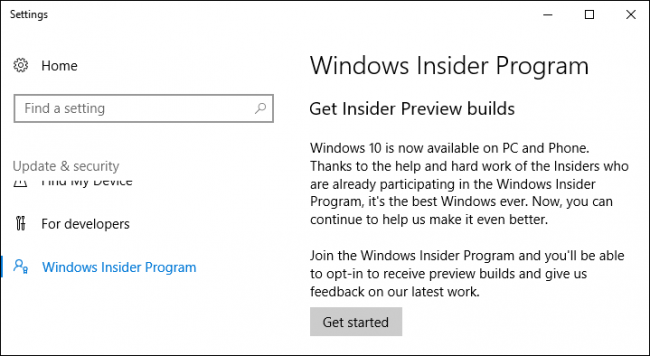
اگر در حال استفاده از برنامه Insider Previews در ویندوز 10 هستید، هماکنون زمان بسیار مناسبی برای کنار گذاشتن این نرمافزار است. اگر شما روی دریافت سریع بروزرسانیها پافشاری میکنید و میخواهید جزو اولین نفراتی باشید که آپدیتها را بلافاصله پس از انتشار دریافت میکنند، مایکروسافت به زودی نسخههای بیثبات و ناپایداری از بروزرسانیهای بعدی ویندوز 10 را برای شما ارسال خواهد کرد. به همین دلیل بهتر است که از دریافت بلافاصله آپدیتها منصرف شوید و تا انتشار نسخه پایدار و نهایی آنها منتظر بمانید و حتی از برنامه Insider Previews نیز استفاده نکنید. برای انجام این کار وارد قسمت تنظیمات (Settings) ویندوز 10 شده، سپس به آخرین گزینه این لیست یعنی قسمت بروزرسانی و امنیت (Update & Security) بروید. در پایین این لیست بخشی به نام Insider Preview settings وجود دارد آن را انتخاب کرده و تنظیمات دریافت آپدیت Creators را غیرفعال کنید.
درصورت نیاز میتوانید از طریق مسیر گفته شده این تنظیمات را دوباره فعال کنید و سریعتر از دیگر کاربران بروزرسانیهای مایکروسافت را دریافت کنید اما بهترین راهحل صبر کردن تا انتشار نسخه رسمی و نهایی آپدیتهای منتشر شده است. زیرا نسخههای اولیه، ممکن است باعث بروز مشکلاتی برای رایانه شخصی شما شود که حتی مسئولیت این معضلات نیز بر عهده خودتان است. انتخاب با شما ولی تجربه ثابت کرده که ورژن رسمی بسیار سازگارتر و پایدارتر از دیگر موارد است. نظر شما درباره این موضوع چیست؟ آیا شما بروزسانی ویندوز 10 را دریافت کردهاید؟ نظر خود را با ما و سایر دوستانتان در آیتیرسان به اشتراک بگذارید.

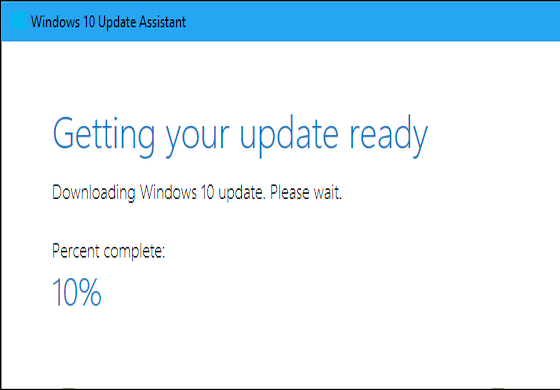




ممنون بسیار عالی